6 labākie Amazon Fire TV Stick 4K labojumi, kas neatskaņo 4K saturu
Miscellanea / / April 03, 2023
Ja jums ir 4K televizors vai a 4K projektors mājās, varat apsvērt iespēju to savienot pārī ar Fire TV Stick 4K. Tas ļauj baudīt iecienītākās filmas, TV pārraides vai sporta pārraides Ultra HD izšķirtspējā. Taču problēma rodas, ja Fire TV Stick 4K nevar straumēt 4K saturu.

Tas var būt liels garastāvokļa slepkava visiem kinofiliem un straumēšanas entuziastiem, ja tāda ierīce kā Fire TV Stick 4K nevar straumēt solītajā izšķirtspējā. Šeit ir sniegti labākie labojumi, lai Fire TV Stick 4K neatskaņotu 4K saturu, ja rodas tāda pati problēma.
1. Pārbaudiet savu interneta ātrumu
Straumēšanas kvalitātes pazemināšanās bieži vien ir slikta interneta ātruma rezultāts. Lai strādātu ar Fire TV Stick 4K, lai straumētu saturu Ultra HD izšķirtspējā, bezvadu tīklā ir nepieciešams vismaz 15 MB/s interneta ātrums. Lūk, kā varat pārbaudīt interneta ātrumu savā Fire TV Stick 4K.
1. darbība: Fire TV Stick 4K sākuma ekrānā dodieties uz ikonu Manas lietotnes labajā pusē.

2. darbība: Atlasiet Manas lietotnes.

3. darbība: Atlasiet un atveriet interneta lietotni.

4. darbība: Meklēt fast.com un nospiediet tālvadības pults ikonu Go.

Ātruma testa rezultāti parādīsies jūsu ekrānā.

2. Pārbaudiet savu straumēšanas plānu
Nākamais pamata risinājums ir pārbaudīt, vai jūsu straumēšanas plānā ir iekļauta piekļuve 4K saturam. Iespējams, esat abonējis plānu, kas nodrošina tikai Full HD 1080p video izšķirtspēju. Mēs arī iesakām pārbaudīt, vai nosaukums, ko straumējat lietotnē, ir pieejams 4K kvalitātē. Izņemot sākotnēji radīto saturu, ne katra platforma straumē daudzas filmas un TV pārraides 4K izšķirtspējā.
3. Pārbaudiet Fire TV Stick 4K izšķirtspējas iestatījumus
Pēc interneta ātruma un straumēšanas plāna izvēles apstiprināšanas pārbaudiet Fire TV Stick 4K izšķirtspējas iestatījumus. Kad iestatīšanas laikā pievienojat Fire TV Stick 4K, tas automātiski atlasa jūsu televizoram, monitoram vai projektoram vispiemērotāko izšķirtspēju. Piemēram, saturs var straumēt ar zemāku 1080p 60Hz, lai gan jūsu ierīce atbalsta 4K 30Hz atskaņošanu. Vispirms parādīsim, kā varat pārbaudīt ierīces atskaņošanas atbalstu, izmantojot Fire TV Stick 4K.
1. darbība: Fire TV Stick 4K sākuma ekrānā labajā stūrī atveriet sadaļu Iestatījumi.

2. darbība: Atlasiet Displejs un audio.
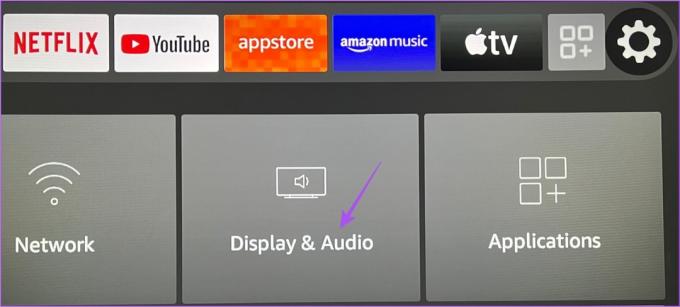
3. darbība: Opciju sarakstā atlasiet Displejs.

4. darbība: Ritiniet uz leju līdz apakšai un atlasiet Audio un video diagnostika.
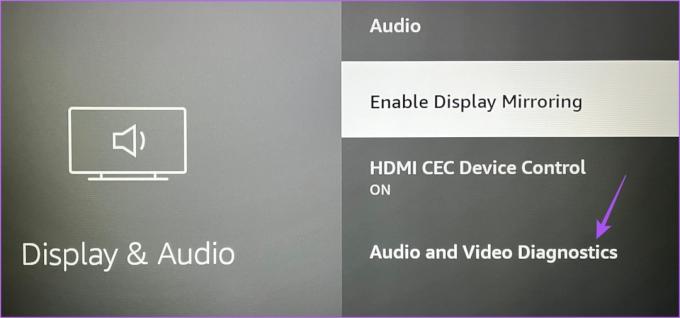
Jūsu televizora, monitora vai projektora audio un video iespējas būs redzamas jūsu ekrānā.
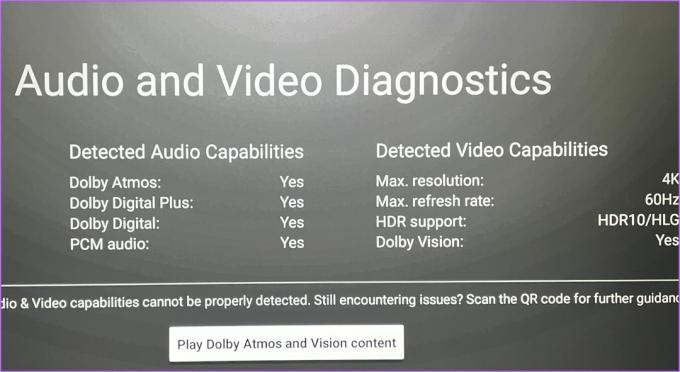
Pēc atskaņošanas specifikāciju pārbaudes varat mainīt izšķirtspējas iestatījumus.
1. darbība: Fire TV Stick 4K sākuma ekrānā labajā stūrī atveriet sadaļu Iestatījumi.

2. darbība: Atlasiet Displejs un audio.
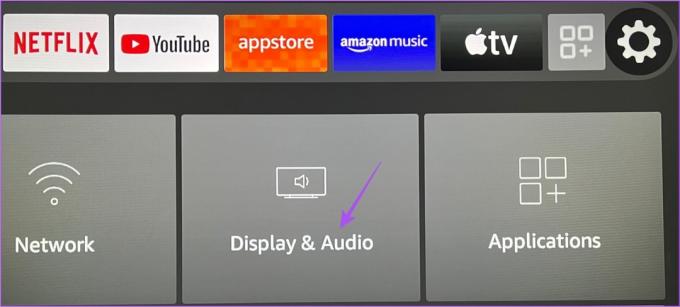
3. darbība: Opciju sarakstā atlasiet Displejs.

4. darbība: Atlasiet Video izšķirtspēja.

5. darbība: Ja jūsu izšķirtspēja ir iestatīta uz Automātiski, televizora, monitora vai projektora opciju sarakstā atlasiet vislabāko saderīgo izšķirtspēju un atsvaidzes intensitāti.
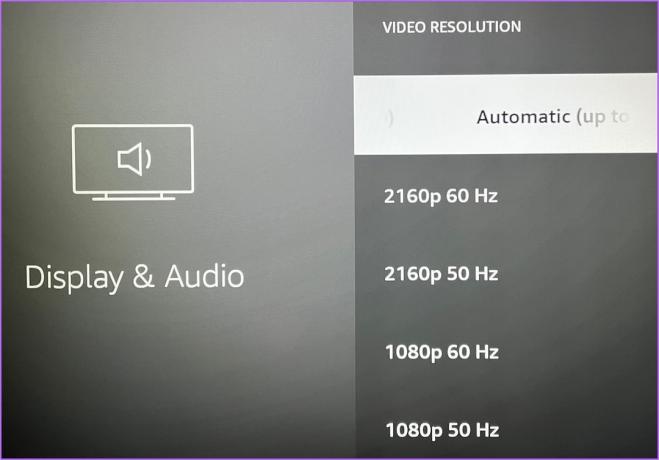
6. darbība: Aizveriet izvēlni Iestatījumi un atskaņojiet 4K saturu, lai pārbaudītu, vai tas darbojas labi.
4. Pārbaudiet HDCP 2.2 atbalstu
HDCP (High-bandwidth Digital Content Protection) nodrošina aizsardzību pret iespējamu audio un video satura kopēšanu straumēšanas platformās. Lai straumētu saturu 4K izšķirtspējā un augstā dinamiskajā diapazonā (HDR), pārbaudiet, vai Fire TV Stick 4K ir pievienots televizoram vai monitoram, izmantojot HDMI portu, kas ir Saderīgs ar HDCP 2.2. Tas attiecas arī uz jūsu A/V uztvērēju un skaņas joslu. HDCP 2.2 atbilstības trūkums liks jūsu Fire TV Stick 4K pazemināt straumēšanas kvalitāti līdz 1080p vai 720p.
5. Atjauniniet savas straumēšanas lietotnes
Ja savā Fire TV neesat atjauninājis nevienu no savām straumēšanas lietotnēm, iesakām pārbaudīt un instalēt jaunākās lietotņu versijas, lai nodrošinātu pieredzi bez kļūdām. Lai gan jūsu Fire TV Stick 4K automātiski nosaka lietotņu atjauninājumus, tālāk ir norādīts, kā varat manuāli pārbaudīt lietotņu atjauninājumus.
1. darbība:Fire TV Stick 4K sākuma ekrānā atveriet lietotņu veikala karti.

2. darbība: Atlasiet cilni Lietotņu bibliotēka.

3. darbība: Atlasiet cilni “Instalēts šajā televizorā”.
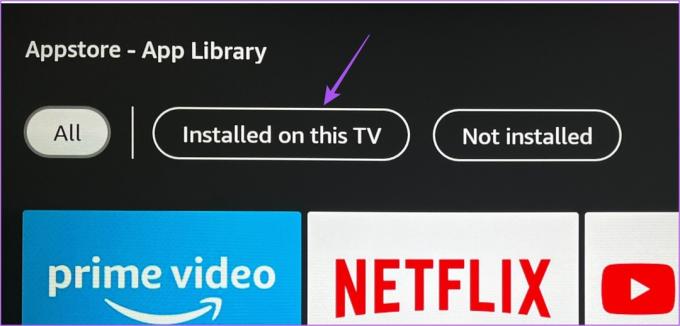
4. darbība: Atlasiet lietotni un nospiediet tālvadības pults pogu Izvēlne.

5. darbība: Ekrāna labajā izvēlnē atlasiet Papildinformāciju.
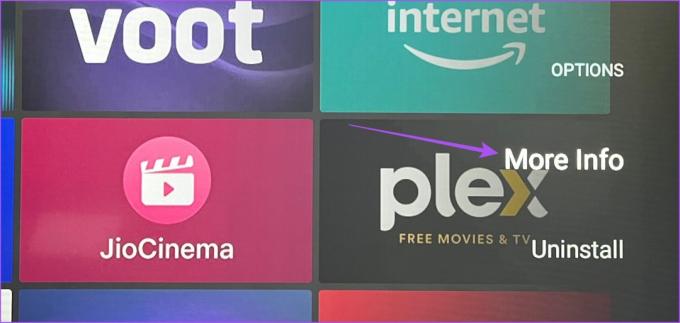
Solis 6: Ja ir pieejams atjauninājums, lejupielādējiet un instalējiet to.
7. darbība: Aizveriet lietotņu veikalu, atveriet šo straumēšanas lietotni un pārbaudiet, vai problēma ir atrisināta.
6. Atjauniniet Fire OS
Kamēr atjaunināt instalētās lietotnes, iesakām pārbaudīt, vai nav Fire OS atjauninājuma, lai novērstu kļūdas vai kļūmes, kas izraisa šo problēmu saistībā ar 4K straumēšanu.
1. darbība: Fire TV Stick 4K sākuma ekrānā atveriet sadaļu Iestatījumi.

2. darbība: Atlasiet My Fire TV.

3. darbība: Opciju sarakstā atlasiet Par.

4. darbība: Ritiniet uz leju un atlasiet Pārbaudīt atjauninājumus vai Instalēt atjauninājumu.

Ja atjauninājums ir pieejams, tas tiks lejupielādēts un instalēts.
5. darbība: Kad instalēšana ir pabeigta, pārbaudiet, vai problēma ir atrisināta.
Bonusa padoms — kā pārbaudīt straumēšanas izšķirtspēju?
Pirms pabeigšanas mēs arī vēlamies parādīt, kā varat viegli pārbaudīt Fire TV Stick 4K straumēšanas izšķirtspēju. Ja, skatoties saturu savā Fire TV Stick 4K, pamanāt video kvalitātes kritumu, vispirms pārbaudiet video izšķirtspēju.
1. darbība: Fire TV Stick 4K sākuma ekrānā dodieties uz lietotņu veikalu.

2. darbība: Meklēt Izstrādātāja rīku izvēlnes saīsne Fire TV.
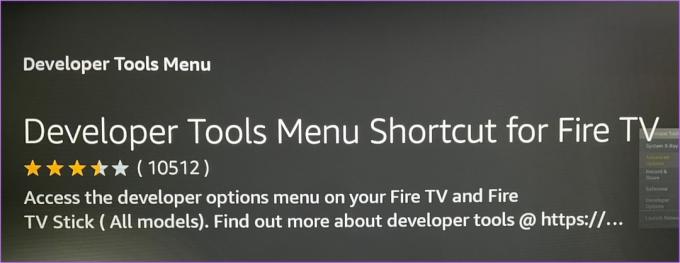
3. darbība: Lejupielādējiet un instalējiet lietotni savā Fire TV Stick 4K.
4. darbība: Palaidiet lietotni.
5. darbība: Izvēlnē Izstrādātāja rīki atlasiet Papildu opcijas.
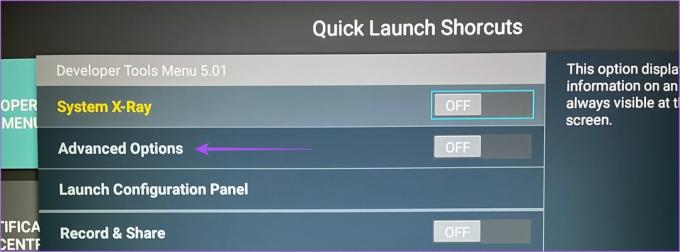
6. darbība: Atlasiet slēdzi, lai iespējotu funkciju.

7. darbība: Atlasiet Palaist konfigurācijas paneli.

8. darbība: Ritiniet uz leju līdz apakšai un iespējojiet Audio Focus Stack.
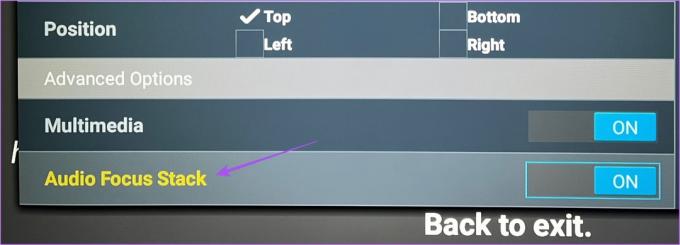
9. darbība: Izejiet no lietotnes un pēc tam atveriet jebkuru straumēšanas lietotni pēc savas izvēles.
10. darbība: Sāciet skatīties jebkuru saturu lietotnē, lai iespējotu multivides informācijas paneli.
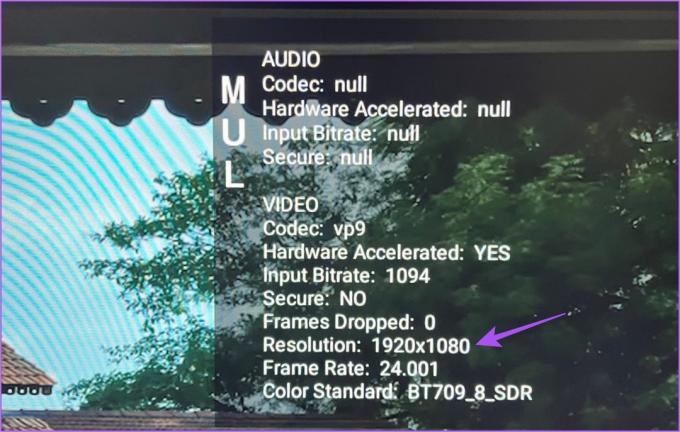
Straumēšanas izšķirtspēju varēsiet redzēt lietotnē.
Novērsiet 4K straumēšanas problēmas
Savienojot to pārī ar spējīgu televizoru, monitoru vai projektoru, varat iegūt vislabāko no Fire TV Stick 4K. Tomēr īstā jautrība sākas, kad jūsu bezvadu tīkls var atbalstīt 4K izšķirtspējas satura straumēšanu. Turklāt jūs varat pārbaudīt mūsu ziņu uz labot Fire TV Stick 4K tālvadības pults nedarbojas kad tas nereaģē vai nedarbojas, kā paredzēts.
Pēdējo reizi atjaunināts 2022. gada 2. novembrī
Iepriekš minētajā rakstā var būt ietvertas saistītās saites, kas palīdz atbalstīt Guiding Tech. Tomēr tas neietekmē mūsu redakcionālo integritāti. Saturs paliek objektīvs un autentisks.
Sarakstījis
Paurush Chaudhary
Tehnoloģiju pasaules demistificēšana visvienkāršākajā veidā un ikdienas problēmu risināšana saistībā ar viedtālruņiem, klēpjdatoriem, televizoriem un satura straumēšanas platformām.



